Windows11 Azure Data Studioをインストールをする
- 作成日 2022.05.24
- Azure Data Studio
- Azure Data Studio
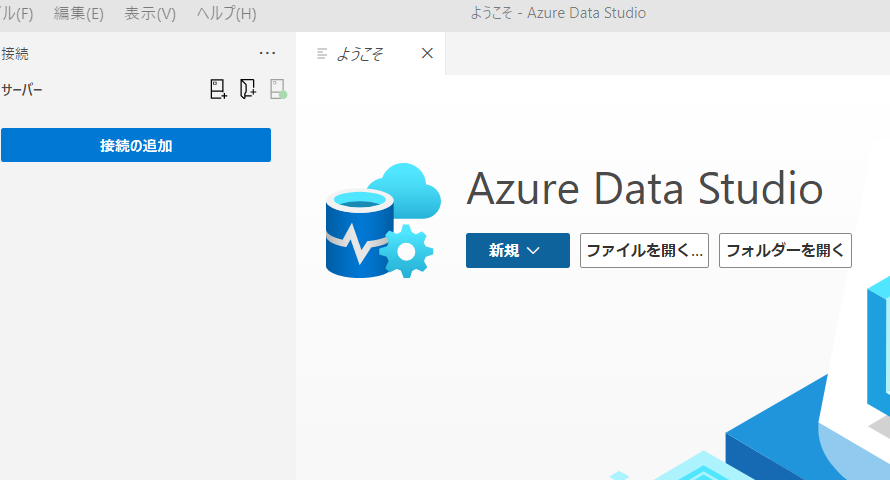
Windows11に、Azure Data Studioをインストールをする手順を記述してます。
環境
- OS windows11 pro 64bit
- Azure Data Studio 1.36.2
ダウンロード
こちらのサイトからダウンロードすることが可能です。ユーザインストーラーを選択してダウンロードしてます。
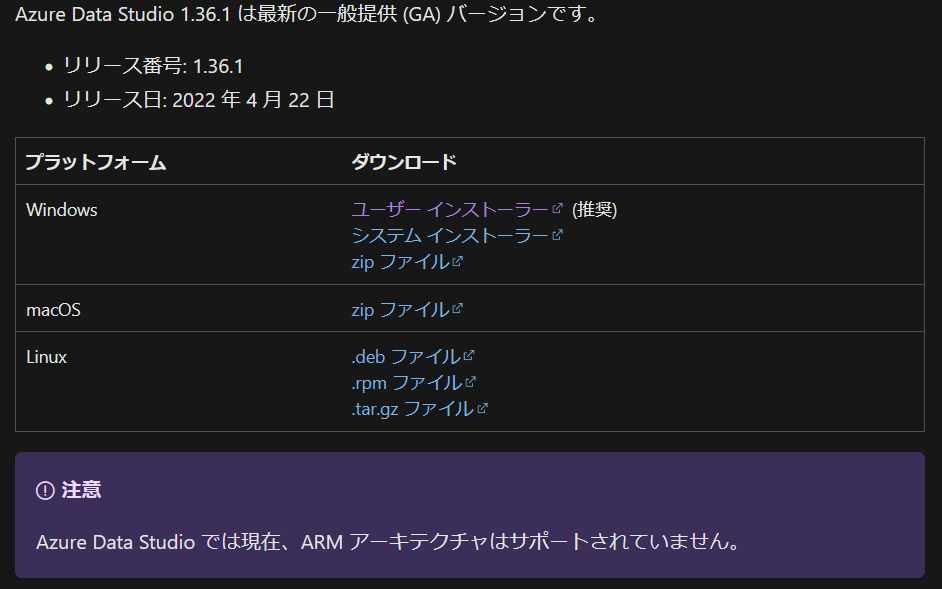
インストール
ダウンロードした「azuredatastudio-windows-user-setup-1.36.2.exe」をクリックしてインストールを開始します。
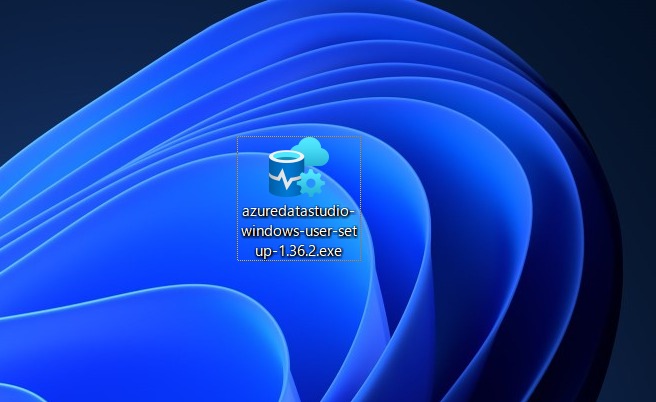
「同意する」にチェックを入れて「次へ」をクリックします。
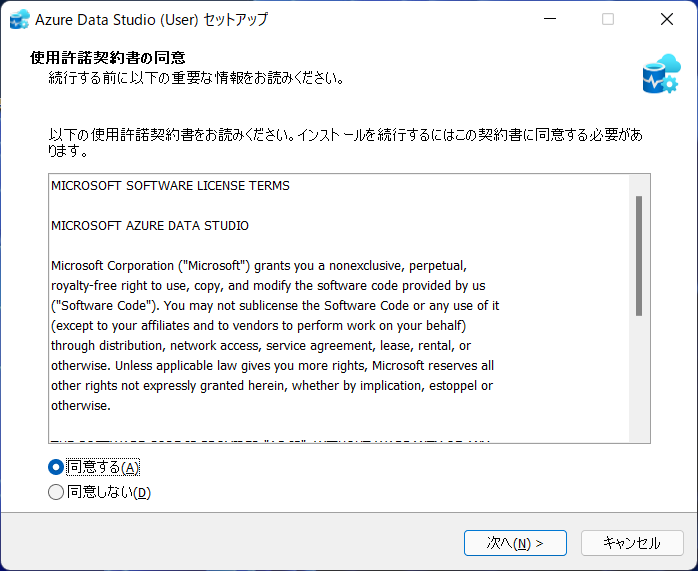
インストールするフォルダの選択です。問題なければ「次へ」をクリックします。
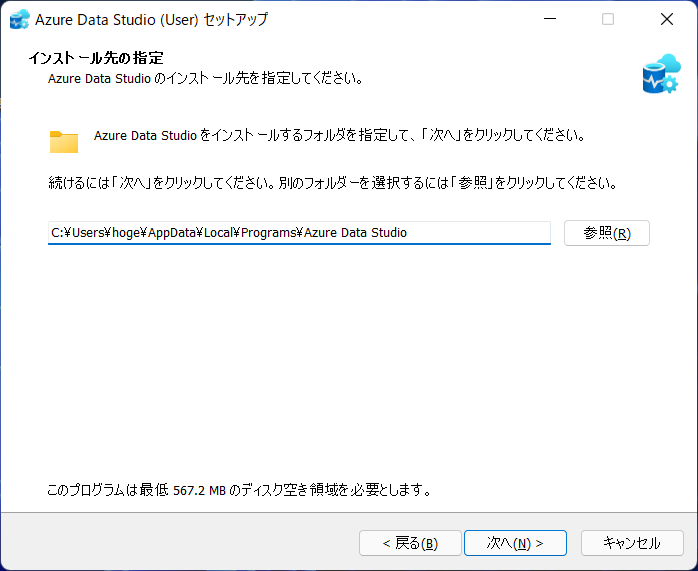
スタートメニューのショートカットの登録です。問題なければ「次へ」をクリックします。
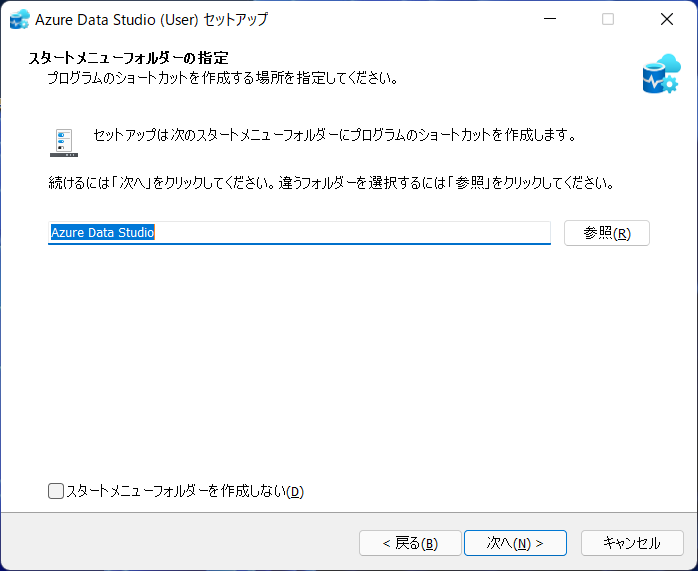
PATHやショートカットなどの設定です。「次へ」をクリックします。
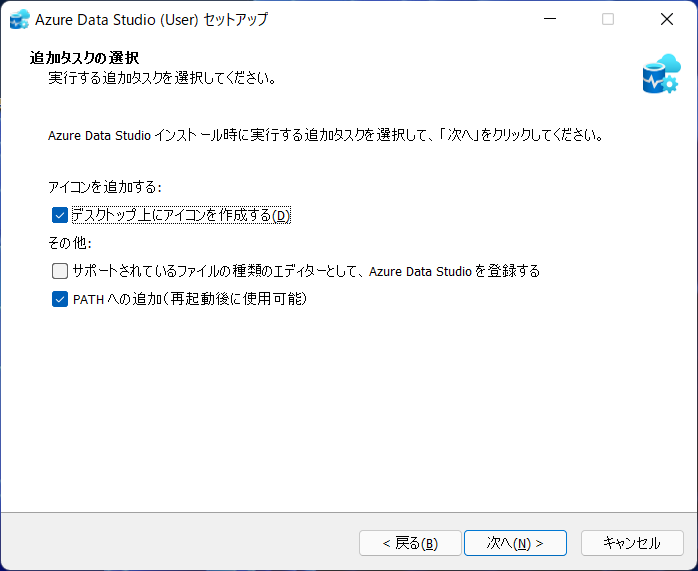
これで準備ができたので「インストール」をクリックすればインストールが開始されます。
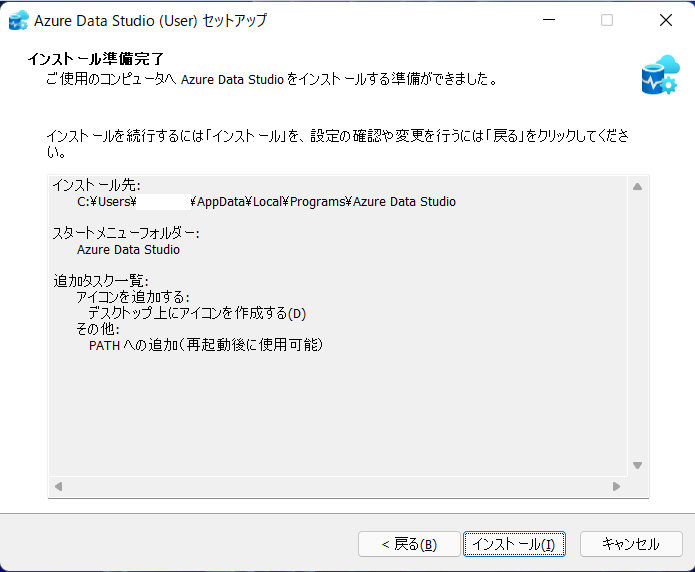
「インストール」が開始されます。
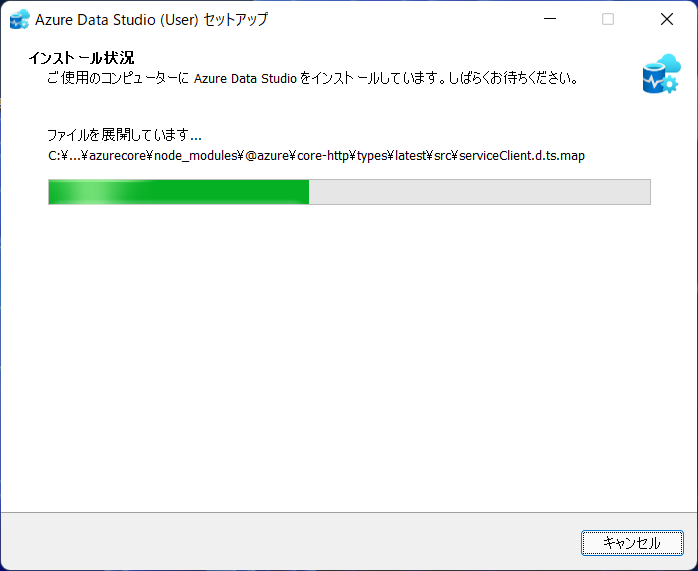
これでインストールが完了します。
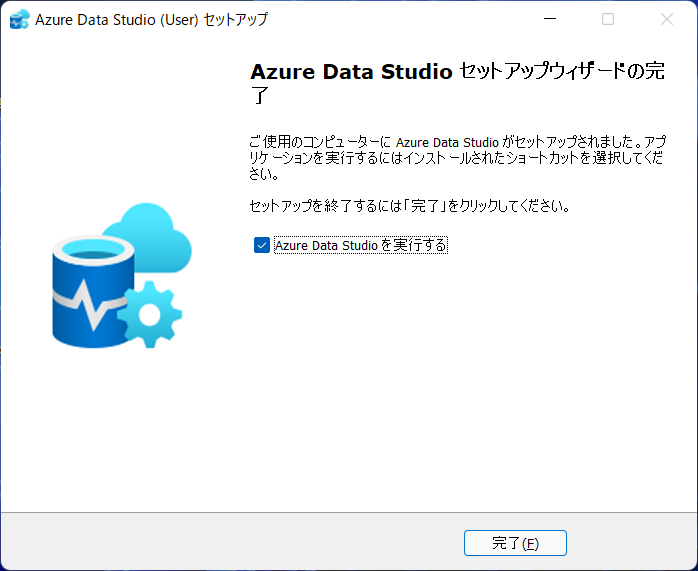
VSCODEに、よく似た「UI」ですね。
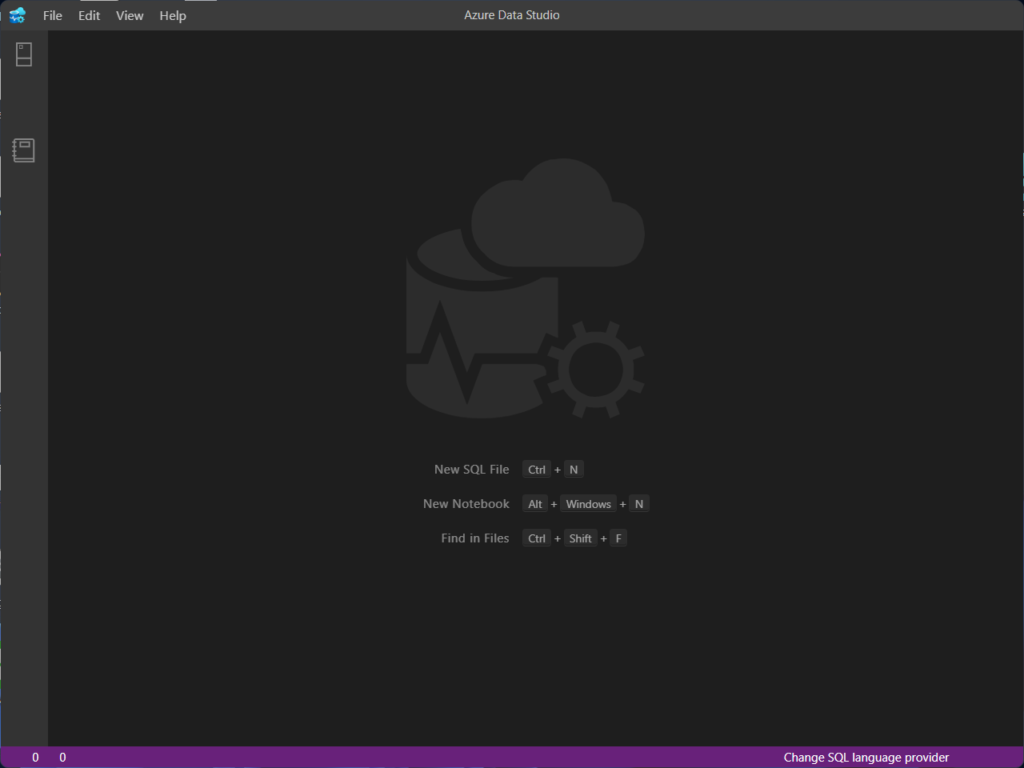
しばらくすると「Welcome」ページが起動します。
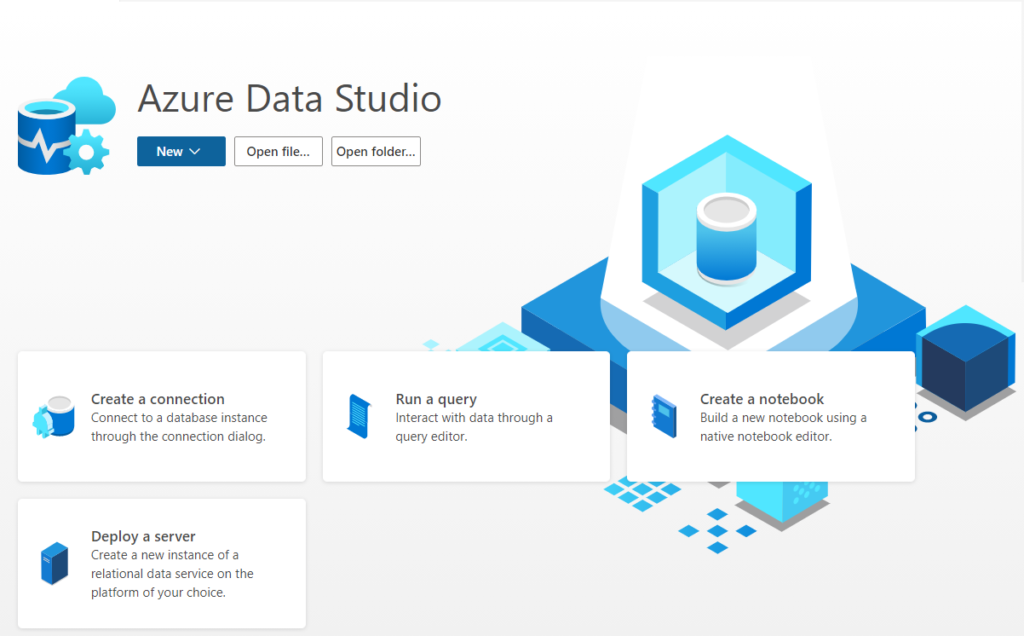
日本語化
日本語化も「VSCODE」のように拡張機能から「japanese Language Pack」をインストールします。
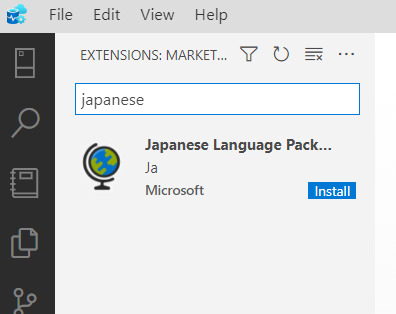
「Install」をクリックしてインストールを開始します。
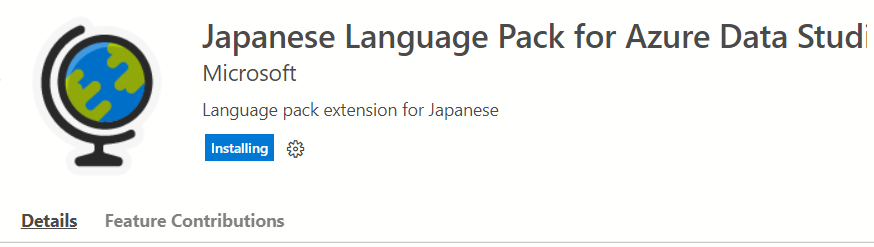
「Restart」をクリックして、再起動すると日本語化が完了します。
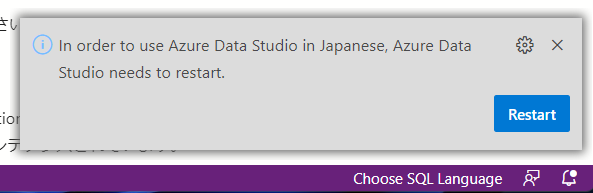
日本語化されていることが確認できます。
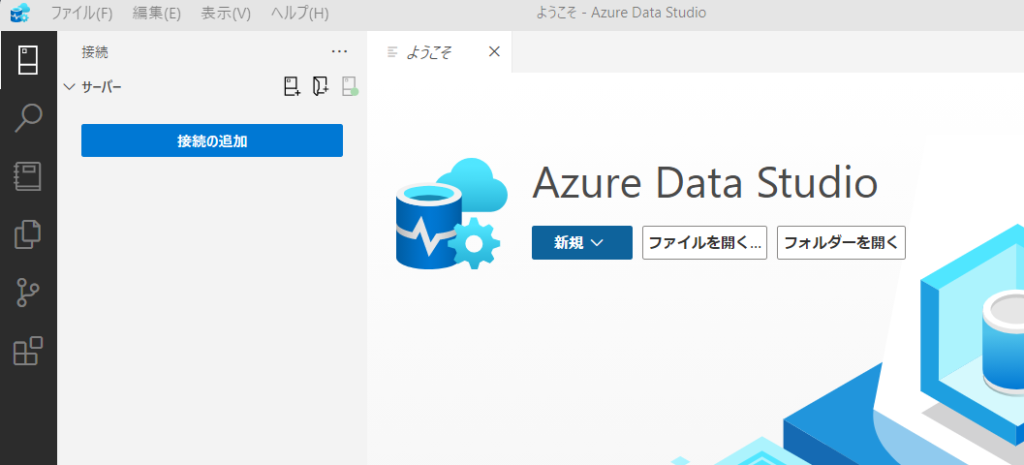
-
前の記事
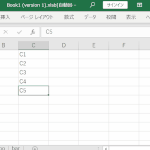
EXCEL2021 リボンが表示されなくなった 2022.05.24
-
次の記事
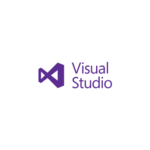
Visual Studio 2022 gitリポジトリを作成してリモートにプッシュする 2022.05.24







コメントを書く